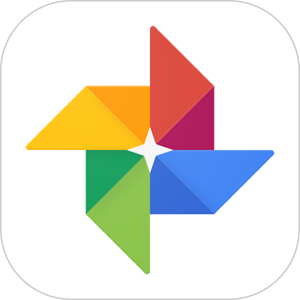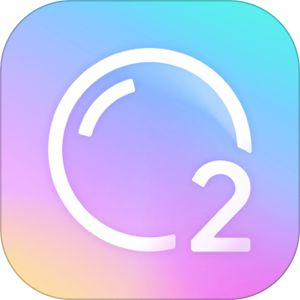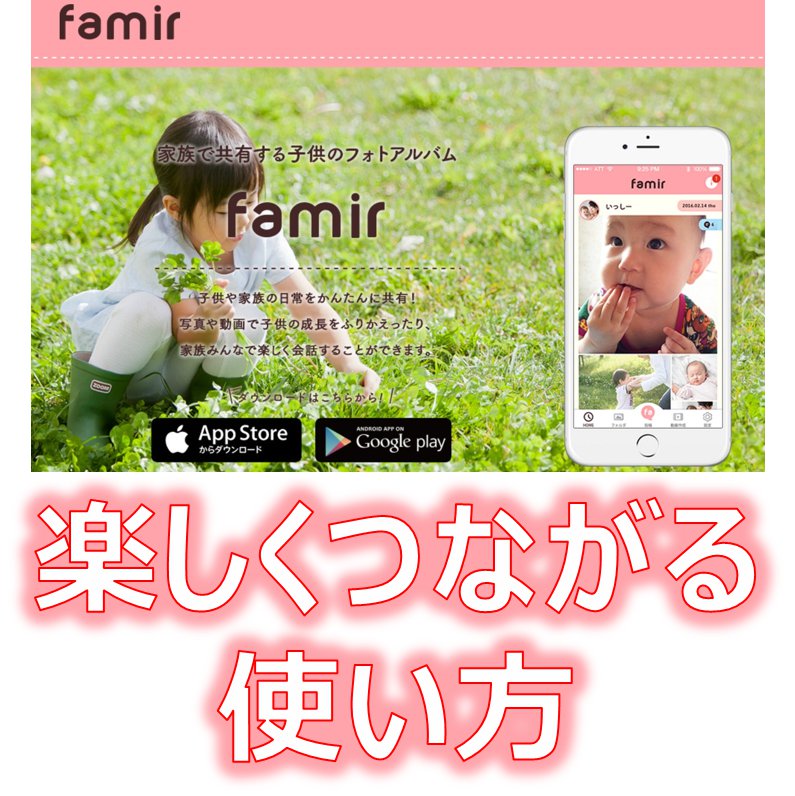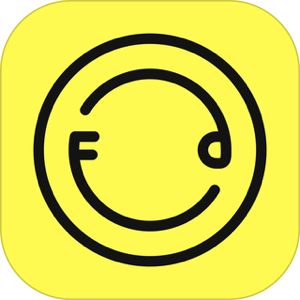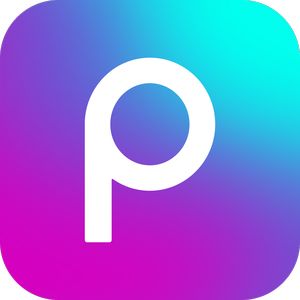スマートフォンで撮影した写真は容量が大きく、端末に保存しているだけではあっという間に端末のデータ容量がいっぱいになってしまいます。そんなときに便利なのが画像データをクラウド上で保存できるGoogleフォトです。
しかし、Googleフォトに画像を保存すると、元の画像サイズよりも自動的に圧縮されてしまいます。Googleフォトにアップした画像を使用しようとした際に、圧縮されてしまっていて困った経験のある方も多いのではないでしょうか。
今回はそんなGoogleフォトの圧縮を防ぐ方法をご紹介します。
もくじ
通常は、Googleフォトに写真をアップすると圧縮され劣化する

無料・無制限で写真をアップすることができる「Googleフォト」ですが、通常、写真をアップすると、高画質は維持されながらも圧縮され若干の劣化が発生します。
無料で使用できるプランでも無制限で写真を保存することが可能です。しかし、写真をアップすると小さいサイズに画像は圧縮されてしまいます。
通常はオリジナル解像度のサイズで写真を保存したい場合には、有限のストレージ容量を消費するため、ある程度アップロードを繰り返すと容量が足りなくなり有料のストレージプランを申し込まなくてはなりません。
▼Googleフォトで容量追加を行う方法はこちら
しかし、iPhoneでとある設定をするとGoogleフォト側で圧縮されなくなる
しかし、有料のストレージプランに申し込みをするのは嫌だな……という方のために、今回ご紹介する方法は、iPhoneにとある設定を施すだけでGoogleフォトに画像をアップロードしても画像サイズが圧縮されなくなるというものです。
Googleフォトで圧縮されないiPhone側の設定内容
それではその設定方法を見ていきましょう。
iPhoneの設定を変更する
まず設定アプリを開き、
▼こちらのカメラを選択します。

▼次にフォーマットを選択し、

▼こちらの高効率を選択します。

ひとまずiPhone側の設定はこちらでOK。完了となります。
Googleフォトの設定を変更する
また、合わせてGoogleフォト側も確認的な意味で設定が必要なのが「高画質(無料・容量無制限)」に設定しておくことです。
以下にそのための設定方法を記載いたします。
▼まずGoogleフォトアプリを起動し画面左上の≡アイコンをタップし、

▼設定を選択します。

▼画面最上部のバックアップと同期を選択したら、

▼アップロードサイズをタップし、

▼こちらのように「高画質(無料、容量無制限)」であることを確認します。

おそらくGoogleフォトをお使いの大抵のユーザーがこちらの「高画質」を既に選択済みかと思います。
「元のサイズ」を選んでいる方は、ファイルのバックアップとして利用されているような方かと思います。
オリジナル解像度の写真を保存することができる理由
なぜこの設定をすることでオリジナル解像度の写真を保存することができるのでしょうか。
どうやらiPhoneで採用されている画像の保存形式に秘密があるようです。
画像の保存形式が独自のもののため

上記の設定を行うだけでなぜオリジナル画質の画像が保存可能なのかというと、上記の設定を行い撮影をすると「HEIF」(ヒーフ)という形式の画像で保存されます。
このHEIFという形式がかなりの圧縮が実現可能で、Googleフォト側が従来行っているJPGでの保存のための変換を行うと、なんと元画像よりも容量が増してしまうのだそう。
そのため、「であれば、元画像そのまま保存したほうが省容量化するじゃん」ということで、オリジナル画像がそのまま保存できる、という仕様に落ち着いたようです。
【注意】iPhone7/7 Plus以降のiPhoneにしかできない方法
しかしながら、この撮影・保存方法ですが、全てのiPhoneで実現できる訳ではありません。
上記の設定が可能なのが、iPhone7/7 Plus以降のiPhoneでのみ可能ですので、6S以前のiPhoneではGoogleフォトでの今回の連携はできませんので、注意が必要です。
【さらに注意】HEIF形式の画像が読み込めないソフト・アプリがある
高効率圧縮が可能になる「HEIF」形式の画像ですが、時折、PCや他のスマホで編集などを行おうとした際、「この形式は読み込みできません」などのエラーが表示されることがあります。
その理由としては、まだこの「HEIF」という形式自体が新しい仕様のものであるため対応していないアプリなどが沢山あります。
各メーカーもこちらの仕様に準じ準拠をしている状況ですが、特にパソコンで編集するときなどは予めHEIF画像が編集・コントロール可能化を予め調査しておいたほうが無難です。
一方、Google側のAndroid端末では?
Android端末ではこの方法は使用できないのでしょうか。
Pixelシリーズでは圧縮なしの写真を保存「できた」
Google が手がけるスマートフォンのPixelシリーズでは、Googleからの購入者への1つのサービスとして無圧縮の写真をGoogleフォトに無制限で保存できました。
▼こちらがPixel 3のストアページに記載されているGoogleフォトに関する注釈ですが、

「元の画像で無制限に」という説明があることが確認できます。
最新の「Pixel4」からは圧縮がかかる?(=劣化が起きる?)
最新のPixel4のスマートフォンもGoogle フォトへの無限アップロードが可能ではあるものの、無圧縮の「Original quality」ではなく、圧縮されてしまったり、解像度が変更されてしまう「high quality」に変更となっています。
Pixel 4のストアページを確認してみると、
▼以下のようにGoogleフォトに関するコメントが変わっていることが確認できます。

「元の画像」から「高画質」に変更されていることが確認できますね。
よって、Pixel4からはいわゆる「高画質」(=圧縮あり)にて保存されていることが推測されます。
ただし、Pixel3での元画質アップも期限付き
それでは現在Pixel3を使用している人はセーフ!……かと思いきや、Pixel3を使用した元画質でのアップロードも
▼残念ながら「2022 年 1 月 31 日まで」と期間が限られています。

まとめ
簡単な設定をするだけでGoogleフォトにアップロードされる画像を圧縮せずにオリジナルサイズで保存できることが分かりました。
設定しておけばいざというときに大きなサイズで画像を活用することができます。ぜひ試してみて下さいね。